A Windows operációs rendszerben a rendszerfájlok megjelenítése alapértelmezés szerint le van tiltva, mivel egy tapasztalatlan felhasználó véletlenül törölheti azokat. Ezen túlmenően elvonják a kívánt mappák kereséséből, és zavarják a "Asztalot". Általában jobb és kényelmesebb, ha nem látja őket.
Bizonyos esetekben azonban szükség van a rejtett Windows 7 fájlok megjelenítésére, így például megtisztíthatja a Temp és az Prefetch rendszermappákat, ezáltal kissé növelve az operációs rendszer sebességét.
Az ilyen fájlok megjelenítését nagyon egyszerűen engedélyezheti az egyik módszerrel, amelyet később tárgyalunk. Valójában minden módszernél csak a "Mappa opciók" eléréséhez szükséges műveletsor fog megváltozni.
A "Szolgáltatás" menüben
Tehát telepítette a Windows 7 rendszert. Az operációs rendszer rejtett fájljait és mappáit az alábbiak szerint jelenítheti meg:
- Lépjen a Sajátgép elemre, és nyomja meg az Alt billentyűt a billentyűzeten. Megjelenik egy panel, ahol kiválasztania kell a „Szolgáltatás” menüpontot. Erre a gombra kattintva megnyílik egy legördülő menü, amelyben el kell lépnie a "Mappa beállítások" -ra.
- Most válassza ki a „Nézet” fület, és lépjen a lista aljára. Itt el kell távolítania a „Rendszerfájlok elrejtése” opció melletti jelölőnégyzetet, és meg kell jelölnie a rejtett mappák megjelenítéséért felelős funkciót.
- Az „Alkalmaz” gombra kattintva figyelmeztetés jelenik meg, hogy az ilyen fájlok törlése hátrányosan befolyásolhatja az operációs rendszer működését. Ha magabiztos a tetteiben, akkor kattintson az "Igen" gombra.
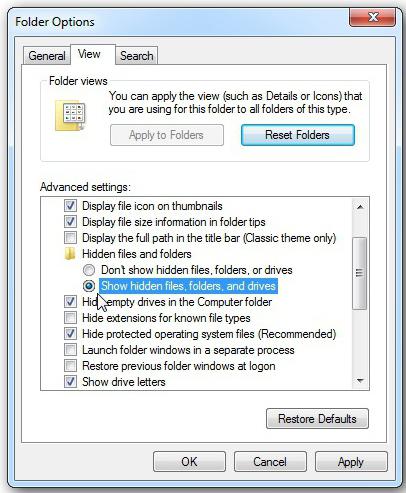
Ennyi! Most már tudja, hogyan kell a rejtett Windows 7 fájlokat megjeleníteni, tehát szükség esetén felhasználhatja a megszerzett ismereteket.
A "Vezérlőpulton" keresztül
A második módszer különbözik a műveletek algoritmusában, mivel a „Mappa beállítások” megnyitásához be kell lépnie a „Vezérlőpultba”.
Tehát nyissa meg a Start menüt és menjen az indítóhoz. Ha telepítette a megjelenítést kategóriánként, akkor válassza a „Megjelenés és testreszabás” részt. A „Mappa beállítások” alszakaszban kattintson a „Rejtett fájlok megjelenítése” feliratra.
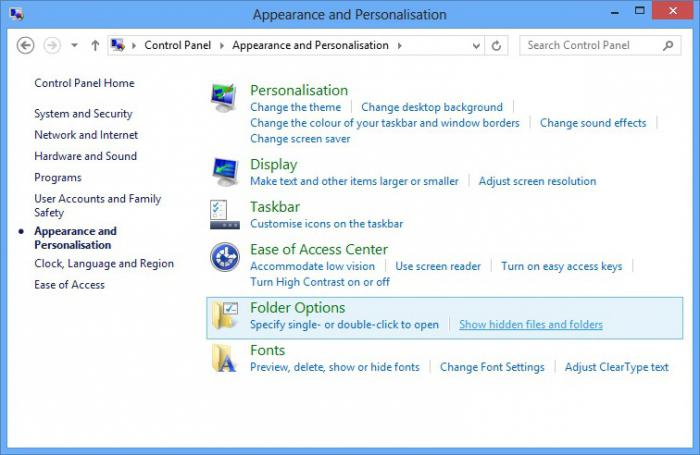
Most jelölje meg az alábbi elemet, amelynek köszönhetően láthatja a nem megjelenő mappákat, és törölje a jelölést a „Védett fájlok elrejtése” lehetőség melletti négyzetből. Az utolsó lépés az „Alkalmaz” gomb, majd a megnyíló ablakban kattintson az „Igen” gombra.
Ha a PU megnyitása után látja, hogy nagy vagy kicsi ikon jelenik meg, akkor egyszerűen keresse meg a „Mappa beállítások” elemet, és keresse meg. A további műveletek algoritmusa teljesen megegyezik a fentiekkel.
Most már a vezérlőpulton is megjelenítheti a Windows 7 rejtett és rendszerfájljait.
A Futtatás parancs használata
Az ilyen fájlok megjelenítésének harmadik módja a Futtatás parancs használata. Az eszköz meghívásához nyomja meg a „Win” és az „R” gombot.
A megnyíló ablakban be kell illesztenie a „control folders” parancsot, és kattintson az „OK” gombra. Megnyílik a Mappa beállítások, ahol a Nézet fülre lépve és a fenti lépéseket követve megjelenítheti a rejtett Windows 7 fájlokat.
Valaki legjobban szereti ezt a módszert, mivel csak annyit kell tennie, hogy emlékezzen egy parancsra vagy írja le. Bár az első két módszer nem bonyolult.
következtetés
Tehát most megmutathatja a rejtett Windows 7 fájlokat, ha szükséges, bármikor bekapcsolhatja a rendszermappák megjelenítését, és azok tartalmát bármikor beállíthatja.
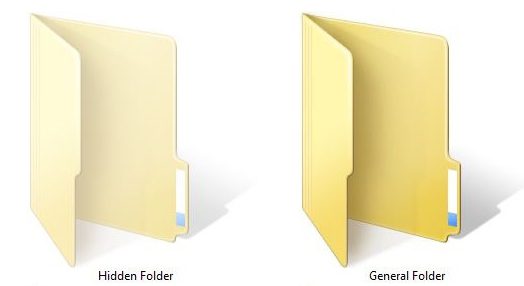
Mindezek mellett érdemes emlékezni arra, hogy szükség nélkül, és még inkább bizonyos tudás nélkül ezen fájlok módosítása nem ajánlott.
Ezek olyan mappák, amelyekhez a Rejtett attribútum van beállítva. Az ezzel az attribútummal rendelkező mappák általában nem jelennek meg az Intézőben. Annak érdekében, hogy a rejtett mappák megjelenjenek, módosítania kell az operációs rendszer beállításait. Ebben a cikkben megismerheti a rejtett mappák megjelenítését a Windows 7 rendszerben.
Annak érdekében, hogy a Windows 7 operációs rendszer rejtett mappákat jelenítsen meg, minden mappát meg kell nyitni és meg kell nyomnunk a billentyűzeten az ALT gombot.
Az ALT gomb megnyomása után egy sor legördülő menü jelenik meg a címsor alatt: Fájl, Szerkesztés, Nézet, Szerviz és Súgó. Itt kell megnyitni az "Eszközök" legördülő menüt, és ki kell választania a "Mappa beállítások" elemet.

Ezután megjelenik egy kis ablak, a „Mappa beállítások” néven. Ebben az ablakban konfigurálhatja az összes alapvető beállítást, amely a mappák, fájlok és meghajtók megjelenítéséhez kapcsolódik a Windows Explorer 7 alkalmazásban.

Meg kell jegyezni, hogy ha a legördülő menüben nem tudja megnyitni a „Mappa beállítások” ablakot, akkor a keresést itt is használhatja. Ehhez nyissa meg a Start menüt és írja be a „Mappa opciók” menüpontot. Ezt követően a Windows 7 operációs rendszer megtalálja a kívánt programot, és felajánlja annak megnyitását.

Tehát kinyitotta a "Mappabeállítások" ablakot, és a rejtett mappák megjelenítéséhez a Windows 7 rendszerben el kell mennie a "Nézet" fülre, és meg kell találnia a rejtett mappák megjelenítéséért felelős paramétereket.

Két paraméterre van szüksége:
- „Védett rendszerfájlok elrejtése” - le kell tiltani;
- "Rejtett fájlok, mappák és meghajtók megjelenítése" - engedélyezni kell.
A változtatások elvégzése után zárja be az ablakot az „OK” gombra kattintással, hogy elmentse a módosításokat. Ezután látni fogja a rejtett mappákat és fájlokat. Most, ha van ilyen igény, eltávolíthatja a „Rejtett” attribútumot, és a mappa normál lesz. Ehhez kattintson a jobb gombbal a mappára, és válassza a "Tulajdonságok" lehetőséget. Ezután kapcsolja ki a Rejtett funkciót, és zárja be az ablakot.

Miután eltávolította a „Rejtett” attribútumot, a rejtett mappák megjelenítését kikapcsolhatja. Ezenkívül ez a mappa mindenképpen megjelenik.
Érdekli a rejtett fájlok és mappák megtekintésének módja a Windows 7 rendszerben?
Ha igen, akkor a megfelelő helyen vagy. Ebben a leckében megbeszéljük Önnel, hogyan lehet mindent megtekinteni a merevlemezeken rejtett fájlok és mappák aWindows 7. Valójában nagyon egyszerű, már egyszer megérintettem ezt a témát, írtam ,. Nos, ma mindent megteszünk a Hétben.
Tehát menjünk. Engedélyezzük a rejtett fájlok és mappák megtekintését a Windows 7 rendszerben.
Megyünk a " Start - Vezérlőpult».

A megnyíló mappában módosítsa a nézetet „Kis ikonok” -ra.
![]()
Most megtaláljuk a " Mappa beállítások » és nyisd ki.
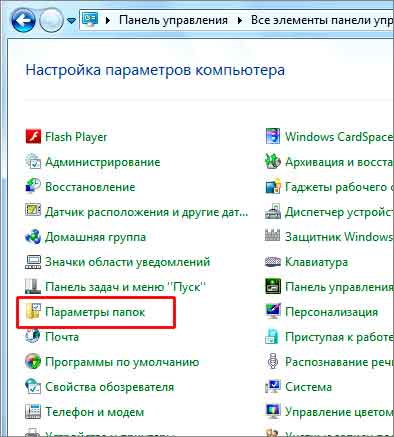
A megnyíló ablakban lépjen a "Nézet" fülre, majd menjen le a legaljára, és tegye a kapcsolót a " Rejtett fájlok, mappák és meghajtók megjelenítése"Ezután mentse az" OK "gombra kattintással.
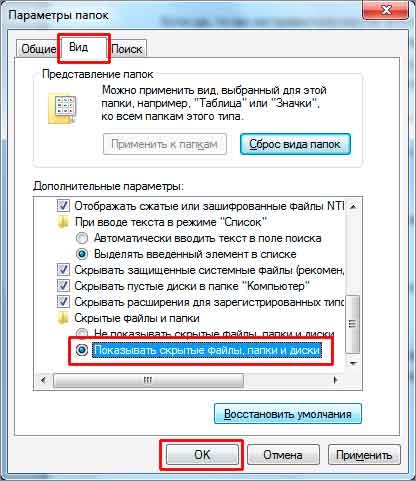
Most nézd meg. Megyek a meghajtóhoz (C :), és már itt látom rejtett mappák jelennek meg.

Így tettünk rejtett mappákat és fájlokat néhány kattintással a Windows 7-ben láthatóvá. De általában azt javaslom, hogy engedélyezze ezt a funkciót csak szükség esetén.
Ha van ilyen rejtett mappaWindows 7 és hozzá kell férnünk ehhez, majd beépítettük a lehetőséget rejtett fájlok és mappák megtekintésére. Mivel az összes üzleti tevékenységüket elvégezték, azonnal kikapcsolták ezt a funkciót.
Engem minden!
Természetesen a személyi számítógép minden felhasználója előbb vagy utóbb találkozott olyan jelenséggel, mint a eltűnés néhány fájl vagy mappa a merevlemezről vagy más meghajtóról. Nem találja őket ott, ahol egyszerűen kell lennie.
Ebben a helyzetben a legtöbb hétköznapi személyi számítógép azonnali gondolatai vannak - valaki törölte az adatokat. Hirtelen veszteségük azonban nemcsak ezzel összefügghet. Gyakran igazak láthatatlan.
Később a cikkben megmutatjuk a bemutatás fő módjait rejtett mappák és a fájlokat az operációs rendszer példáján Windows 7 (ez azonban XP, Vista, 7 és 8 esetén is működik). De először meg fogjuk magyarázni, hogy végül miért merülnek fel ilyen helyzetek.
A fájlok és mappák attribútumai, illetve az adatok rejtett módjai
Mint tudod, minden modern operációs rendszernek számos funkciója van a fájlok és mappák kezelésére. Ez nemcsak az adatok létrehozására, törlésére, másolására és áthelyezésére szolgáló közismert műveletek, hanem a beállításukra szolgáló műveletek is. Minden fájl vagy mappa hozzárendelhető úgynevezett attribútumfelelős az objektum bizonyos tulajdonságaiért. Például egy fájlhoz hozzárendelhető egy attribútum, például " Csak olvasható", És a felhasználó már nem fogja tudni szerkeszteni, mivel maga a rendszer nem engedi neki, hogy csinálja.
Ide tartoznak az attribútum - „ rejtett”. Ahogy a neve is sugallja, láthatatlanná teszi az objektumot. És ha a rendszer nincs beállítva az ilyen objektumok megjelenítésére, akkor a felhasználó nem fog ilyen módon elrejtett elemeket látni.
A fájlok vagy mappák láthatatlanná tétele nagyon egyszerű. Ehhez csak megy tulajdonságok a kívánt tárgy és rendelje hozzá ezt a tulajdonságot.
Próbáljuk meg:
Innentől könyörög következtetés - bármely felhasználó elrejtheti az elemeket.
De ha nem rejtettem el fájlokat és mappáimat, és senki más nem használja a számítógépemet, akkor mi van?
Ha az Ön esetében a lemezen lévő elemek önmagukban eltűntek, akkor a válasz egyértelmű - a vírusprogramok működtek.
Sajnos, attribútumok kezelése fájlok nem csak a felhasználók, hanem az is bármilyen program. Sok különböző vírusprogram van a hálózaton, amelyek a rendszerbe kerülve bármit megtehetnek a beállításokkal és a lemezen tárolt adatokkal. Ha az Ön esetében az ilyen vírusok elrejtettek mappáit vagy fájljait, akkor ne aggódjon - vannak még visszaadható.
A rejtett mappák a Windows 7 rendszerben számos módon megnyithatók. Fontolja meg ezek közül a legegyszerűbbet.
Testreszabhatja a rendszert
Minden operációs rendszernek (beleértve a Windows összes verzióját az XP-től és még a 10.-től is) belső beállításai vannak, amelyek felelősek a lemezen és az egyéb adathordozón tárolt adatok megjelenítéséért. Tehát a fájlok és mappák láthatóvá tételéhez a következőket kell tennie:

Ez a módszer akkor megfelelő, ha a számítógépen elrejtett fájlok és mappák csak a „ rejtett”. Általában munka közben vírusokemellett tárgyakat készítenek rendszerhogy továbbra is lehetetlen látni, még akkor is, ha ilyen módon engedélyezi a megtekintést. Az ilyen fájlok felismeréséhez a " Mappa beállítások»Törölje a jelölőnégyzetet A védett rendszerfájlok elrejtése"Amint az ábrán látható:
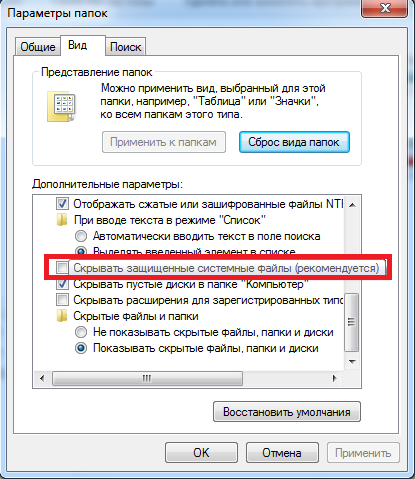
Ha megpróbálja kikapcsolni ezt az elemet, a rendszer figyelmezteti Önt, hogy ez nem ajánlott. Ez rendben van - csak egyet kell érteni.
Sajnos és nem mindig segítnéhány óta a vírusok könnyen megváltoztathatják a rendszerbeállításokat azonnal, miután a felhasználó megpróbál be- vagy kikapcsolni bizonyos operációs rendszer paramétereket. Ilyen esetekben a rejtett tárgyakat "látni" képes programokat jönnek a segélyekre. Az egyik ilyen Teljes parancsnok. Ez egy fájlkezelő, funkcionálisan nagyon hasonló a " Windows Intéző».
A Total Commander használata
Ez a program online megtalálható. Bár fizetett, egy ideig ingyen használható - ez több mint elegendő a rendszer összes rejtett mappájának vagy fájljának megtekintéséhez.
Az induláshoz töltse le Teljes parancsnok és telepítse az alkalmazást. A megjelenés után megjelenik egy ablak, amely két panelen oszlik meg - megjelenítik a mappákat és a fájlokat a lemezen.
A program kezdetben nem engedi meg a rejtett elemek megjelenítését - ezt a funkciót engedélyeznie kell. Ehhez nyissa meg a " konfiguráció"(Az ablak tetején), majd kattintson az elemre." Beállítás ...».
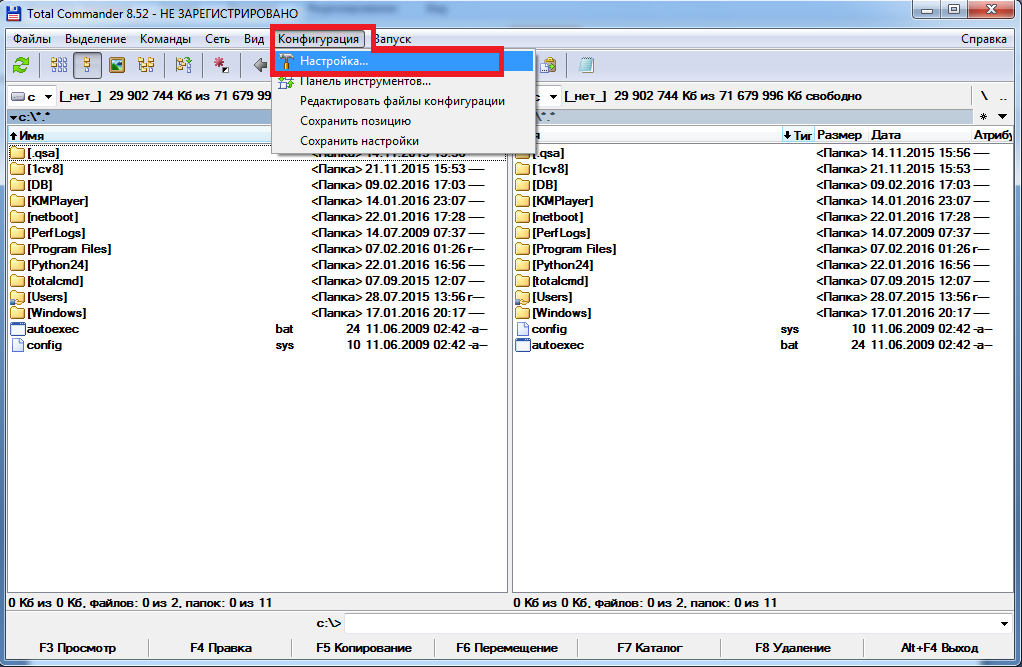
Ez marad, hogy megtalálja az elemet " Panel tartalma”. Bemegyünk, és bejelölünk egy kullancsot " Rejtett fájlok megjelenítése„És” Rendszerfájlok megjelenítése", Majd kattintson az Alkalmaz gombra. A program most rejtett tárgyakat fog látni.
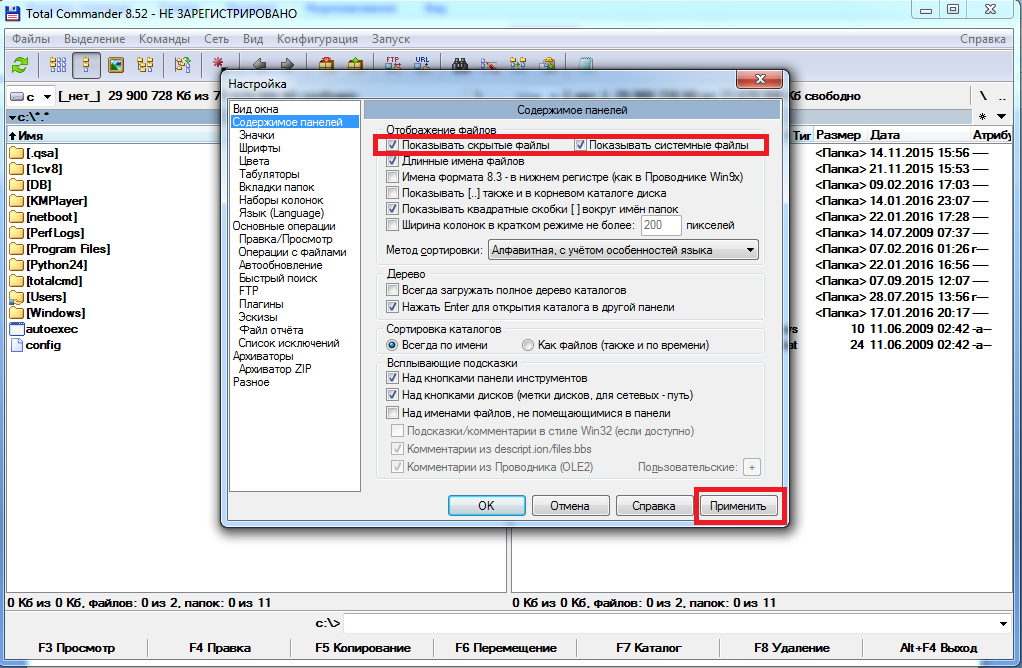
Az alábbi képen észreveheti, hogy egyes mappák piros „ ! ».
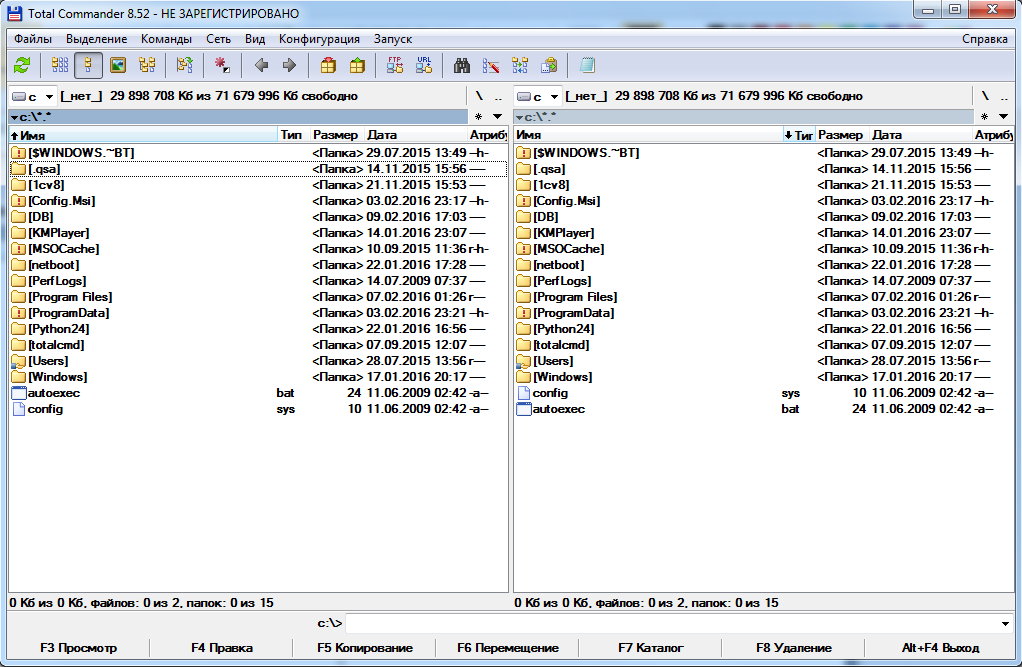
Ezek rejtett mappák.
Kapcsolódó videók
Hogyan lehet megjeleníteni a rejtett mappákat?
Minden operációs rendszer rendelkezik a mappák elrejtésének funkciójával. Ez nemcsak a nem szükséges fájlokat és könyvtárakat távolítja el a felhasználó látóteréből, hanem azt is, hogy a fontos információkat elrejtse a felhasználó kíváncsi szemétől.
Az ilyen mappák nem rendelkeznek további védelemmel (jelszó vagy titkosítási módszer), ezért nem képesek megbízható információtárolónak. Ha személyes adatokat kell védenie, akkor jobb, ha az operációs rendszer más eszközeit vagy speciális szoftvereit használja.
Használhat bármilyen fájlkezelőt, például a Microsoft szokásos "Explorerjét" vagy a Total Commander fájlt.
Hogyan lehet a rejtett mappákat megjeleníteni egy Windows számítógépen?
A rejtett mappák megjelenítéséhez szükség lehet olyan esetekre, amikor el kell távolítania a vírust az USB flash meghajtóról vagy a számítógép merevlemezéről, kijavítania vagy törölnie kell a felesleges rendszerfájlokat, és törölnie kell a korábbi operációs rendszer frissítéseiből megmaradt különféle szemetet. Ezenkívül bizonyos esetekben nagyon hasznos engedélyezni a fájlkiterjesztés megjelenítését, hogy azonnal láthassa, hogy például nem egy zenefájlt töltött le, hanem egy * .exe engedéllyel rendelkező vírust.
Hogyan lehet a rejtett mappákat megjeleníteni a Windows XP rendszerben?
A rejtett fájlok és mappák megjelenítésének engedélyezéséhez hajtsa végre az alábbi lépéseket:
- Nyomja meg a „Start” gombot, amely a kijelző bal alsó sarkában található;
- Lépjen a "Vezérlőpult" szakaszba;
- A tálca ablakának bal oldalán kattintson a "Váltás a klasszikus nézetre" linkre;
- Kétszer kattintson a „Mappa beállítások” ikonra;
- A megnyíló ablakban lépjen a "Nézet" fülre;
- Az ablak alján található listában keresse meg a „Rejtett fájlok és mappák” elemet;
- Bal egérgombbal kattintson a „Rejtett fájlok megjelenítése ...” elemre;
- Most kattintson az „OK” gombra a megváltozott beállítások mentéséhez.
Hogyan lehet a rejtett mappákat megjeleníteni a Windows 7 rendszerben?
A rejtett mappák megjelenítésének beállítása a Windows 7 rendszerben kissé eltér a Windows XP rendszertől:
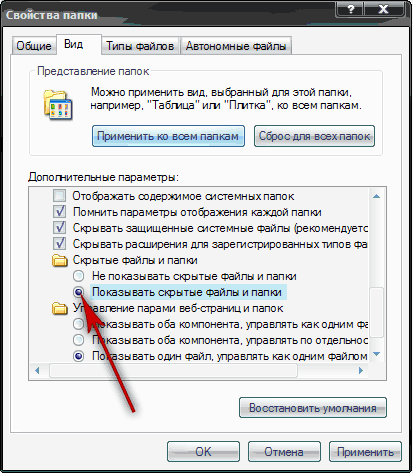
Hogyan lehet a rejtett mappákat megjeleníteni a Windows 8 rendszerben?
A Windows 8 operációs rendszer tervezése jelentős változásokon ment keresztül a korábbi verziókhoz képest. A benne rejtett mappák megjelenítéséhez a következőket kell tennie: 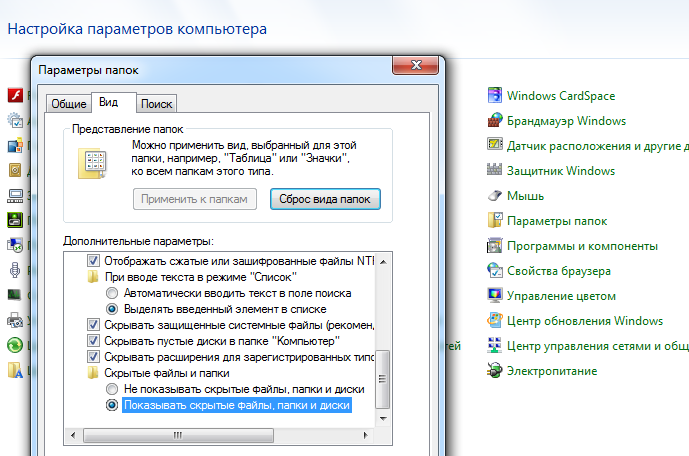
- Vigye az egeret a képernyő jobb oldalára, és válassza a megjelenő panelen a „Paraméterek” szakaszt;
- A panel tetején kattintson a "Vezérlőpult" gombra;
- Ezután válassza a „Mappa beállítások” menüpontot, és lépjen a megnyíló ablak „Nézet” fülére;
- Most be kell jelölnie a „Rejtett fájlok megjelenítése ...” opció melletti négyzetet, és a módosítások mentéséhez kattintson az „OK” gombra.




